文章详情页
win7电脑自带截图软件保存图片失败怎么办?
浏览:2日期:2022-09-14 13:15:39
日常工作中,截图是许多用户必不可少的操作,而win7系统在开始菜单栏中也有自带的截图工具,为我们便利了不少。正常来说,每次截图后是能准确保存好的,但有时候会因为一些不小心的更改,导致截图后图片无法保存的情况,小编给大家分享下在win7系统中解决这一问题的修复方法。
方法步骤
1、进入系统后双击打开计算机进入资源管理器;

2、在左侧导航面板中的找到“库”,右击点击“库”打开菜单,选择“还原默认库”;
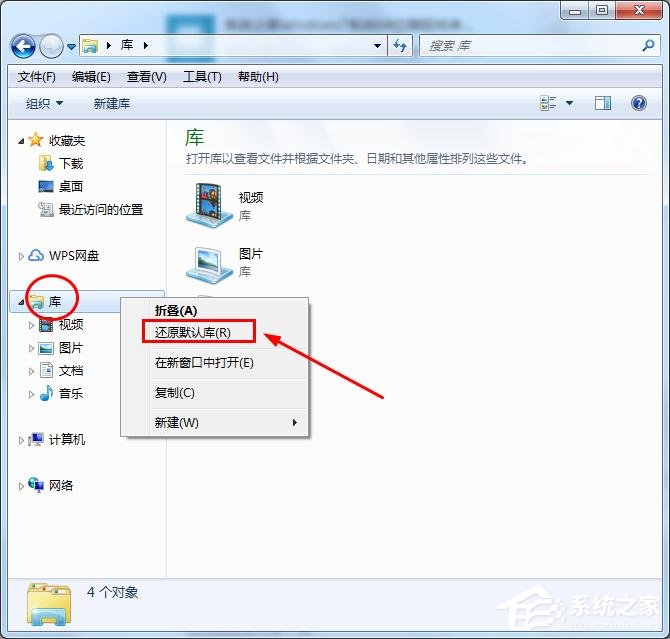
3、然后进入“C:用户目录”,或者是“C:UsersAdministrator”;
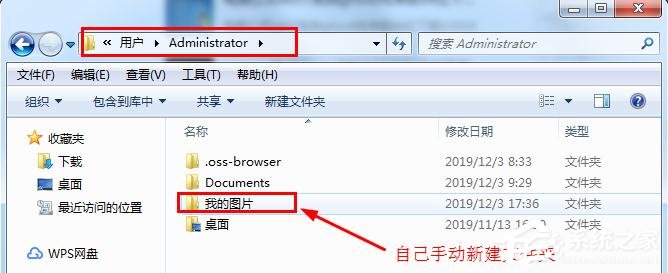
4、新建一个文件夹,命名为“我的图片”即可。
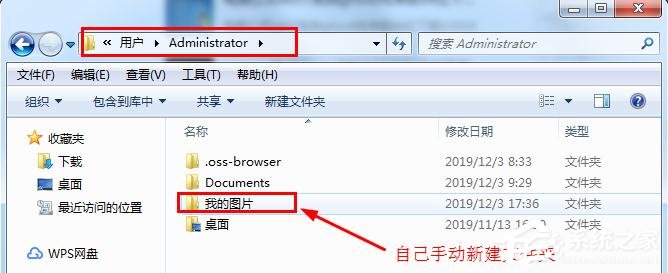
注册表修复:
1、按下“Win + R”快捷键打开运行窗口,输入“regedit”并点击确定打开注册表;
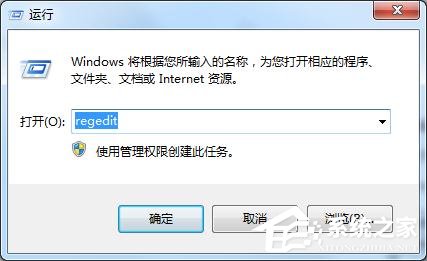
2、进入注册表编辑器窗口后,在左侧依次展开“HKEY_CURRENT_USERSoftwareMicrosoftWindowsCurrentVersionExplorerUser Shell Folders”,然后在右侧双击打开“My Pictures”字符串值;
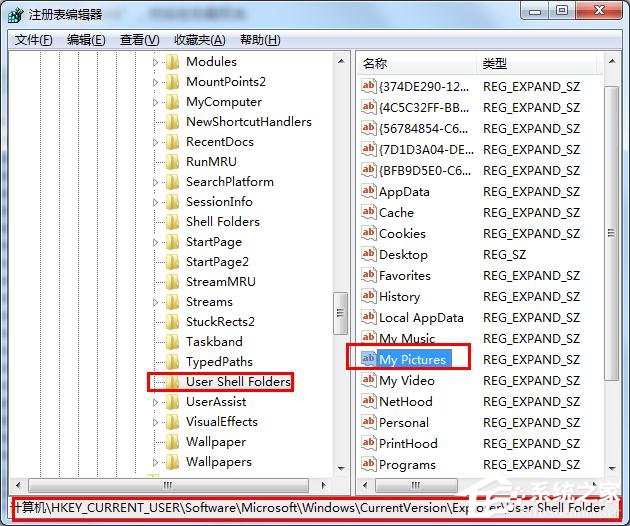
3、进入编辑字符串窗口后,将“数值数据”修改为“D:我的文档My Pictures”,点击确定,然后在“D:我的文档”目录下创建“My Pictures”文件夹即可。
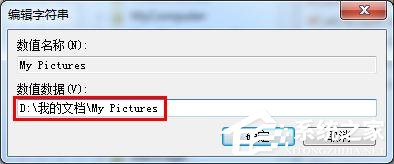
相关文章:
1. Win11Beta预览版22621.1180和22623.1180发布 附KB5022363内容汇总2. 统信uos系统怎么进行打印测试页和删除打印机?3. Thinkpad e580笔记本怎么绕过TPM2.0安装Win11系统?4. UOS系统怎么滚动截图? UOS滚动截图的使用方法5. Ubuntu 20.04.2 发布,包括中国版的优麒麟6. UOS怎么设置时间? 统信UOS显示24小时制的技巧7. Windows Modules Installer Worker是什么进程?硬盘占用100%的原因分析8. 企业 Win10 设备出现开始菜单和任务栏快捷方式消失问题,微软展开调查9. 统信uos系统怎么管理打印界面和打印队列?10. Win10系统360浏览器搜索引擎被劫持解决方法
排行榜

 网公网安备
网公网安备